
时间:2021-02-27 11:42:51 来源:www.win10xitong.com 作者:win10
可能由于操作不小心或者病毒导致一些用户在用win10系统的时候会出现win10系统桌面一直刷新闪烁的问题,即便是很多平时能够独立解决很多问题的网友这次也可能不知道怎么处理win10系统桌面一直刷新闪烁的问题,我们需要怎么办呢?按照这个步骤去处理就行了:1、第一步:鼠标右键单击选择"此电脑"图标,然后选择"管理"选项。2、第二步:在出现的窗口中我们展开"展开服务与应用程序",接着鼠标双击"服务"选项就可以解决了,刚才只是简单的概述了一下,下面才是win10系统桌面一直刷新闪烁详细的具体介绍。
具体步骤如下:
1.步骤1:右键单击选择“此电脑”图标,然后选择“管理”选项。
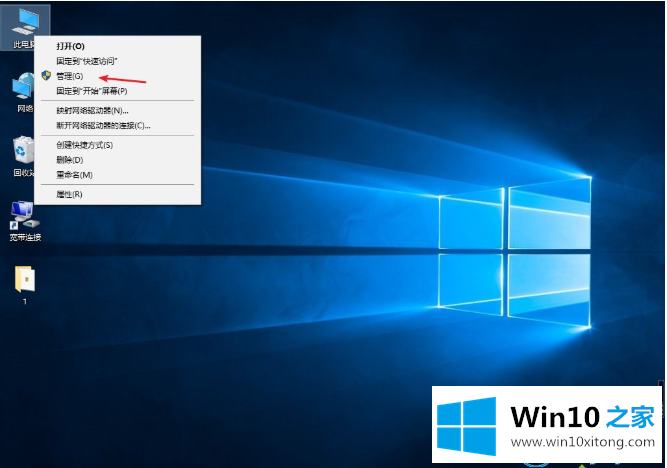
2.步骤2:在出现的窗口中,我们展开“展开服务和应用程序”,然后双击“服务”选项。
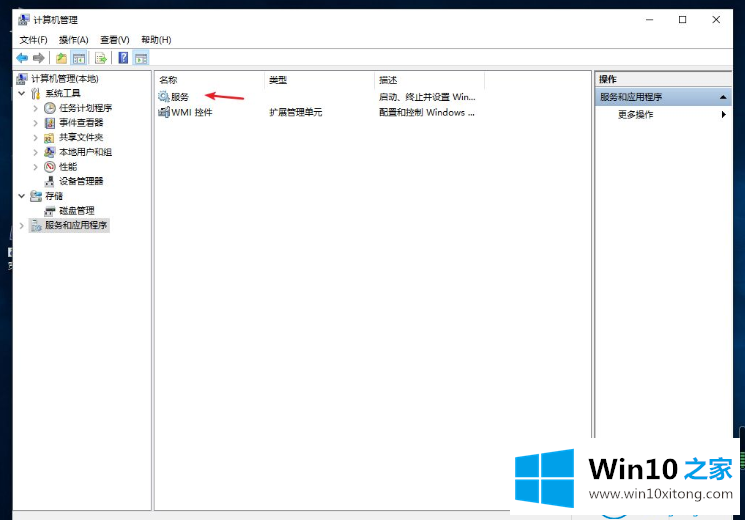
3.第三步:此时,我们在右框中找到问题报告和解决方案控制面板支持,找到后用鼠标右键单击停止(暂停)选项。
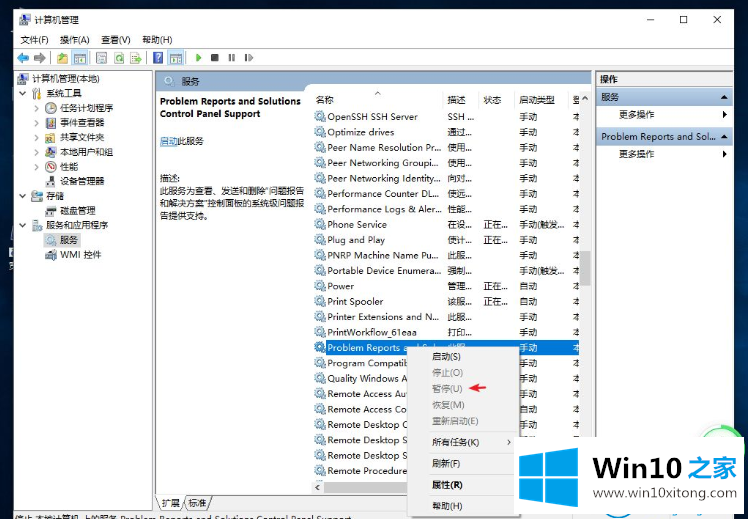
4.第四步:然后查找Windows错误报告服务的名称,停止(暂停)该服务,完成后重新启动计算机。
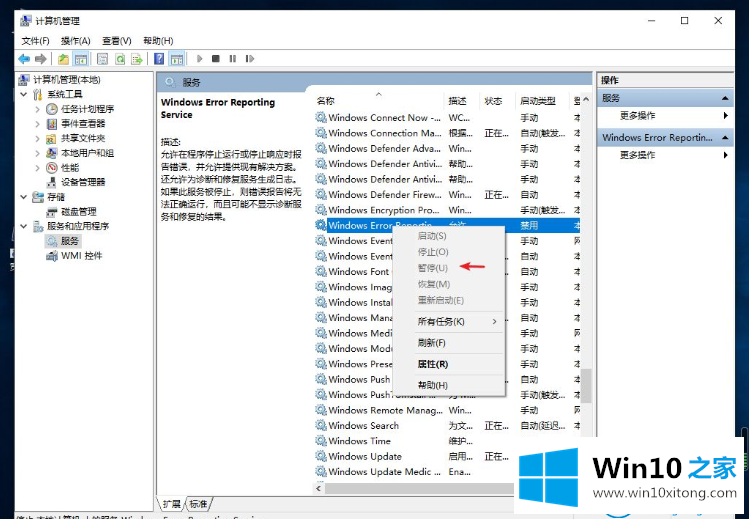
以上是win10系统桌面持续刷新闪烁时怎么做的解脱方法。如果出现同样的问题,可以按照上述方法解决。
到这里,小编已经把win10系统桌面一直刷新闪烁的具体介绍全部给大家说得很详细了,本期的内容就结束了,各位,我们下一次再见。